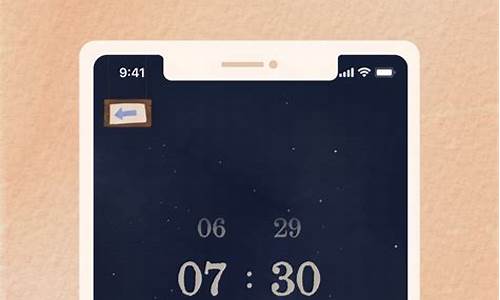新装的电脑系统安装打印机_电脑重新装系统后打印机如何安装
1.联想电脑怎么安装打印机

打印机作为目前企业办公必用设备,很多上班族都会接触点,对于不少小白朋友来说,可能觉得打印机安装很复杂,其实不然。打印机安装其实和安装其他一些电脑外设一样,只要熟悉都可以轻松入手,菜鸟朋友只要了解步骤,也就轻松学会了。接下来系统吧小编就来与大家分享下Win7如何安装打印机,对于其他的XP或者Win8系统均类似,有兴趣的朋友不妨一起来学习下。
打印机的安装主要分为两步,一是打印机与电脑的连接,而是在电脑中设置安装打印机驱动,一切顺利的话,即可成功安装好,下面一起来详细看看。
一:打印机与电脑的连接
一般来说,打印机与电脑的连接安装并不复杂,打印机上需要连接的线主要有电源线,是惠普HP1050片打印机主要接口,一个是电源线另外一个是数据线。
电源接口是通过电源线插电源的,而USB接口则是需要将数据线将电脑以及打印机相连接,然后打开打印机上的电源,至此打印机的线路连接基本就完成了,接下来就是打开电脑进行打印机驱动的相关安装了。
二、Win7添加安装打印机方法介绍
在完成打印机连接与开机后,初次使用的打印机是要在电脑中设置安装驱动的,这里安装有两种方式,一种是我们打印机是新的并且有驱动光盘,加上电脑有光驱,那么这种情况下Win7安装打印机相当简单;另外还有一种情况是没有打印机驱动光盘,或者我们电脑没有光驱,这种情况就需要我们网上下载驱动,然后再安装打印机了。第一种方法是最简单的,第二种方法相对复杂一些, 以下我们分别介绍下。
情况一、光盘安装Win7打印机
1、在将打印机与电脑连接好之后,打开打印机上的电源开关,开机。然后我们将打印机附带的光驱拿出来,放入到电脑光驱大众,然后从电脑桌面上进入“计算机”,
2、进入计算机之后,我们即可看到我们的光驱了,
3、然后我们鼠标双击光驱图标打开进入光驱,这里我们以映美FP-620K针式打印机光驱驱动为例,进入里边可以找到驱动程序,我们点击进入,
4、之后里边一般根据不同系统,给出不同的驱动,这里我们使用的是Win7系统,因此选择下面那个,选择Win7系统对应的打印机驱动
5、进入驱动文件之后,我们要找到一个Setup自动运行程序,
6、打开自动运行程序之后,之后就会弹出打印机安装程序界面了,选择打印机,然后点击“开始安装”Win7打印机安装驱动程序界面
7、稍后会提示我们请连接好打印机电源以及数据线,由于我们开始已经连接好了,所以这里直接点“是”
8、之后安装提示,一步步我们就可以成功完成打印机的安装了。安装成功后,我们点击确定即可成功完成,并退出了。完成Win7打印机安装之后您就可以对打印机进行测试了,关于打印机使用方面的问题,这里就不介绍了,后期系统吧网编辑会推出此类文章的。
情形二:没有打印机驱动光盘或者电脑没有光驱如何安装打印机? 如果没有打印机驱动光盘或者电脑没有光驱的话,我们只能通过以下这种情况来完成安装。大致的思路是这样的,首先要清楚自己的打印机的品牌型号,来自XP系统安装版,一般打印机外壳上以及说明书上都会有详细标注,然后我们按照打印机品牌型号前往官网下载或者百度下载相关驱动到电脑中,然后按照以下方式安装打印机即可,详情如下:
1、在电脑桌面左下角,找到开始菜单,然后找到“打印机”,Win开始菜单找到打印机
2、然后在弹窗的打印机安装对话框中选择“添加打印机”,选择添加打印机
3、选择添加本机打印机后,就是选择自己的打印机端口
4、现在就是选择打印机的“厂商”和“打印机类型”进行驱动加载了,选择完成后直接点下一步就OK。如果没有加载到驱动的话,我们可以选择“从磁盘安装添加打印机驱动”,然后找到我们下载好的对应打印机驱动安装即可。安装打印机驱动
5、接下来系统就会自动识别你的打印机的名字了,如果确认无误的话,继续点下一步
6、等它的驱动加载好了之后,就可以选择是不是共享这台打印机了,有需要的朋友可以设置一下的哦,如果不需要共享打印机,请选择第一项。
7、到这里,Win7打印机就添加完成了,我们可以打印测试纸来检测一下打印机是否运行正常,如果有问题,请检查一下以上步骤是否有误,再重试即可。Win7打印机安装完成之后即可进行打印测试了。
联想电脑怎么安装打印机
有些用户刚安装打印机后,发现居然不能够使用,那么是不是坏了,NO,NO,NO,其实要想让打印机能够正常工作还需要给电脑安装相应的驱动程序,那么我们应该如何安装打印机的驱动程序呢?下面,小编就来跟大家介绍电脑安装打印机驱动的方法了。
最近有些网友表示自己在安装了打印机之后发现,自己安装的打印机居然是不为所动,其实啊,打印文件除了打印机,电脑等硬件之外,打印机驱动是必不可少的打印文件必备软件。为此,小编就给大伙带来了电脑安装打印机驱动的图文教程了。
工具/原料
Win系统电脑
电脑怎么安装打印机驱动
1
第一步,打开控制面板,点击“设备和打印机”
请点击输入描述
2
第二步,点击“打印服务器属性”
请点击输入描述
3
第三步,在“驱动程序”一栏下点击“添加”
请点击输入描述
4
第四步,此时会出现添加打印机驱动程序向导,点击:下一步
请点击输入描述
5
第五步,根据电脑的操作系统位数来选择,然后点击:下一步
请点击输入描述
6
第六步,选择要安装的打印机驱动的制造商和型号,点击:下一步
请点击输入描述
7
第七步,完成了添加打印机驱动,点击完成即可
请点击输入描述
1、首先点击左下角的开始菜单,弹出了一列菜单项;
2、在弹出的菜单项里,两列中的第二列里有“设备和打印机”选项,点击它;
3、点击进入以后,出现了添加打印机的页面,在上方能够找到“添加打印机”选项,点击它;
4、点击进入以后,提示要按照什么类型的打印机,选择下面的添加网络打印机、无线打印机这一项;
5、点击以后,页面显示“正在搜索可用的打印机”,稍等一会儿,下面打印机名称栏内会出现你要搜索的打印机,点击它;
6、点击以后,继续后面的安装,所以,要点击右下角的“下一步”按钮;
7、点击以后,页面提示该打印机将安装驱动程序,我们继续点击“下一步”;
8、页面显示“正在安装打印机……”
9、安装完成以后,会提示是否共享打印机,一般都选择“不共享这台打印机”,然后选择“下一步”;
10、所有步骤都完成以后,页面提示已经成功添加打印机,可以根据情况选择是否将打印机设为默认打印机,并点击“完成”按钮,完成我们的设置。
声明:本站所有文章资源内容,如无特殊说明或标注,均为采集网络资源。如若本站内容侵犯了原著者的合法权益,可联系本站删除。